Реклама
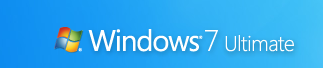 в предыдущая статья 15 лучших советов по Windows 7 Прочитайте больше Мы рассмотрели некоторые основные советы и приемы, чтобы раскрыть возможности нового пользовательского интерфейса Windows 7. Во второй части мы расскажем о дополнительных советах по улучшению юзабилити, повышению производительности и обеспечению безопасности Windows 7.
в предыдущая статья 15 лучших советов по Windows 7 Прочитайте больше Мы рассмотрели некоторые основные советы и приемы, чтобы раскрыть возможности нового пользовательского интерфейса Windows 7. Во второй части мы расскажем о дополнительных советах по улучшению юзабилити, повышению производительности и обеспечению безопасности Windows 7.
Некоторые настройки, доступные в Интернете (такие как открытие Проводника на Моем компьютере или использование PC Safeguard), теперь устарели из-за обновлений с бета-версии до RC. Все советы здесь работают с Windows 7 RC (Build 7100), и большинство, если не все, будут работать с финальным выпуском.
1. Добавить поставщиков поиска в Windows 7
Windows 7 позволяет осуществлять поиск в базах данных удаленных веб-сайтов со своего рабочего стола, используя открытые стандарты, такие как открытый поиск и RSS Вот некоторые из популярных и полезных поисковых систем, которые вы можете добавить в Windows 7:
- Bing (через Чаккарадип)
- щебет (через Чаккарадип)
- YouTube
- eBay
- Новости Google
- Digg
- Девиант Арт
Вы можете установить эти и дополнительные разъемы от Форумы по Windows 7или получите пакет с несколькими провайдерами поиска Вот.
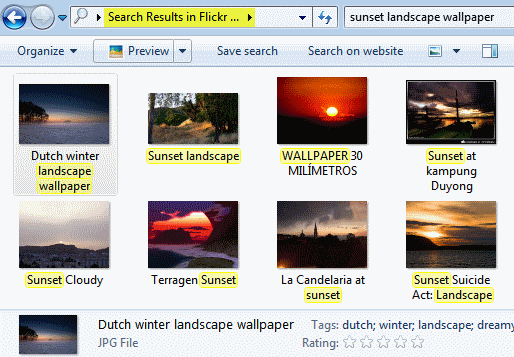
Эти поисковые соединители работают даже в Windows Common Dialogs, таких как Вставить картинку диалог из PowerPoint или любого другого приложения. Вы даже можете перетаскивать изображения Flickr из результатов поиска Explorer, чтобы скопировать их на рабочий стол, без открытия любого веб-браузера.
2. Блокировка экрана одним нажатием
Вы можете заблокировать компьютер, используя Win + L Сочетание клавиш. Вот еще один способ сделать это одним щелчком мыши. Щелкните правой кнопкой мыши на рабочем столе, выберите Новый, ярлык. В Введите местоположение предмета, войти rundll32.exe user32.dll, LockWorkStation. Нажмите Далее, назовите ярлык «Быстрая блокировка» и Конец.
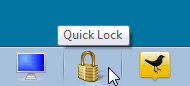
Если вы хотите, вы можете сделать его красивым, добавив значок замка или ключа: щелкните правой кнопкой мыши, выберите Свойства, щелчок Изменить значок, войти shell32.dllи выберите любой значок, который вы хотите. Перетащите этот ярлык и закрепите его на панели задач, после чего вы можете удалить ярлык на рабочем столе.
3. Настроить липкие заметки
Вы можете отформатировать свои Sticky Notes, выбрав текст и используя различные сочетания клавиш, как показано на следующем снимке экрана:
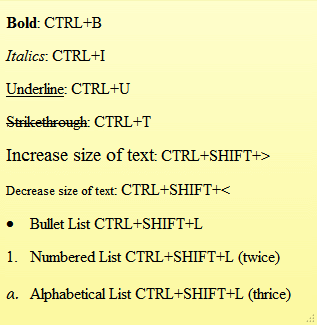
4. Используйте новые аксессуары
Не забудьте использовать обновленные аксессуары в Windows 7. С помощью WordPad вы можете открывать и сохранять Office 2007 .docx и открыть документ .odt документы.
Улучшенный калькулятор может конвертировать единицы и рассчитывать даты, экономию топлива, ипотечные и арендные платежи.
Краска имеет новые мазки, формы и поддержку сетки. Paint и WordPad имеют предварительный просмотр и интерфейс ленты, который обеспечивает настраиваемость и предварительный просмотр форматирования.
5. Используйте флажки в проводнике Windows
Вы можете выбрать несмежные файлы в Проводнике, используя Ctrl-щелчок, но есть более простой способ использования флажков. В проводнике нажмите Организация, затем выберите Папка и параметры поиска.
На Посмотреть вкладка, под Расширенные настройки, прокрутите вниз, чтобы выбрать Используйте флажки, чтобы выбрать элементы. Теперь вы можете легко выбрать несколько предметов, используя только мышь.
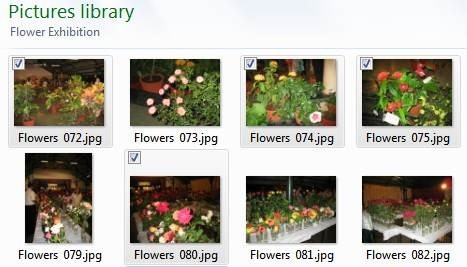
6. Ярлык для запуска программы от имени администратора
Вы можете Ctrl + Shift + Click на значке панели задач, чтобы запустить приложение от имени администратора с полными правами (при условии, что ваша учетная запись имеет разрешения). Просто Shift + щелкните правой кнопкой мыши на любой ярлык программы, чтобы запустить ее от имени другого пользователя, если, например, вам нужны более высокие привилегии при входе в систему с учетной записью вашего ребенка.
7. Повысьте производительность с ReadyBoost
ReadyBoost повышает производительность вашей системы, используя более быстрые USB-накопители вместо более медленных жестких дисков для системных операций. Лучше всего это работает с флешками с объемом памяти не менее 1 ГБ. Просто вставьте флэш-накопитель, и, если он соответствует определенным критериям производительности, Windows 7 спросит вас, хотите ли вы использовать его для ReadyBoost, и порекомендует размер для резервирования.
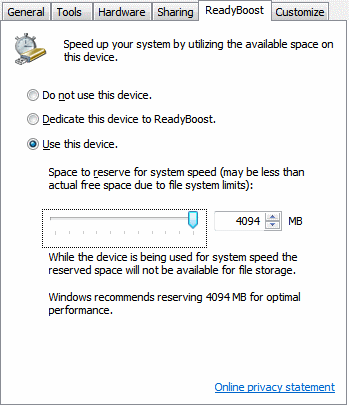
8. Настроить Windows Search / Услуги Защитника
По умолчанию Windows индексирует все файлы, отображаемые во всех ваших библиотеках, электронной почте и автономных файлах. Вы можете сократить время и ресурсы, затрачиваемые на индексирование, подстраивая его под свои реальные потребности.
Перейти к Панель управления, затем Параметры индексации. Windows 7 показывает список местоположений, которые в данный момент индексируются. Нажмите на Изменить выбирать только те места, где вы выполняете частые поиски.
Вы также можете отключить службы поиска Windows и Windows Defender, которые могут использовать системные ресурсы. Если вы не ищете файлы, изображения, документы и т. Д. с помощью проводника Windows или используйте другая программа поиска / индексации Лучшие 4 инструмента поиска на рабочем столе, чтобы найти этот неуловимый файл Прочитайте больше , то вам следует отключить службу поиска Windows. Если и только если вы используете стороннюю антивирусную программу, которая также является антивирусом (лучшие из них), вы также можете отключить службу Защитника Windows.
Перейти к Начните, войти и бежать MSCONFIG. Из Сервисы На вкладке снимите флажок для службы, которую вы хотите отключить, и перезагрузите, чтобы изменения вступили в силу.
9. Безопасные USB-накопители с BitLocker
Защитите свои флэш-накопители USB с помощью шифрования BitLocker. Щелкните правой кнопкой мыши на USB-накопителе в Мой компьютер, Выбрать Включить BitLocker и следуйте инструкциям для защиты конфиденциальных данных на ваших флэш-накопителях.
При следующем использовании вашего USB-накопителя на другом компьютере вам будет предложено ввести пароль, прежде чем вы получите доступ к вашей флэш-памяти только для чтения. Вы даже можете использовать диск на старых компьютерах под управлением Windows XP / Vista.
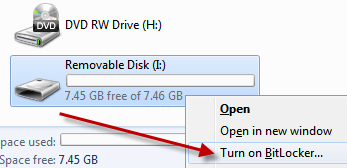
10. Создать диск восстановления системы
Диск восстановления системы поможет вам в ситуациях, когда Windows не может запуститься успешно. Ваш установочный диск Windows 7 также служит в качестве диска восстановления. Когда на компьютерах предустановлена Windows 7, вам потребуется создать диск для восстановления системы.
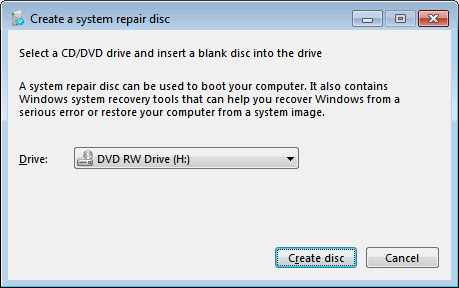
щелчок Начните, войти и бежать recdisc.exe. Вставьте пустой CD / DVD в устройство записи и нажмите Создать диск.
** Внимание! **
Следуйте следующим двум советам только если вы достаточно осведомлены, чтобы редактировать реестр Windows. Прежде чем вносить какие-либо изменения, убедитесь, что вы создали резервную копию реестра как описано ранее 5 настроек реестра Windows 10 для улучшения и разблокировки функцийРедактор реестра - это единственный способ включить некоторые из скрытых функций Windows 10. Здесь мы покажем вам простые настройки, такие как включение темной темы или скрытие папок. Прочитайте больше на MakeUseOf.
11. Быстрый просмотр миниатюр
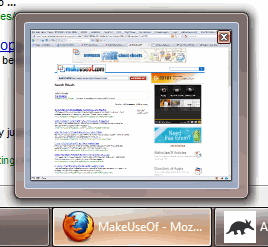 Панель задач показывает миниатюры предварительного просмотра открытых окон, когда вы наводите курсор мыши на значок программы. По умолчанию для предварительного просмотра требуется немного времени. Сделайте предварительный просмотр быстрее с помощью этой настройки реестра:
Панель задач показывает миниатюры предварительного просмотра открытых окон, когда вы наводите курсор мыши на значок программы. По умолчанию для предварительного просмотра требуется немного времени. Сделайте предварительный просмотр быстрее с помощью этой настройки реестра:
Зайдите в Пуск, войдите и запустите смерзаться. Перейдите к HKEY_CURRENT_USER \ Панель управления \ Мышь. Справа откройте MouseHoverTime ключ и уменьшите его значение с 400 по умолчанию до 150.
Будьте осторожны, так как дальнейшее уменьшение может вызвать проблемы.
12. Более быстрое отключение
Начните смерзаться и перейдите к HKEY_LOCAL_MACHINE \ SYSTEM \ CurrentControlSet \ Control. Найти WaitToKillServiceTimeout нажмите правую кнопку, дважды щелкните для редактирования и измените его со значения по умолчанию 12000 (12 секунд) на 2000 (2 секунды) или выше.
Этот параметр указывает Windows, как долго ждать, прежде чем предложить вам, что служба не отвечает на запрос на выключение. Это может помочь ускорить ваше отключение, если у вас запущены такие службы.
Вот некоторые из лучших советов по Windows 7, которые мы нашли. Мы скучали по твоим любимым? Поделитесь с нами в комментариях!
Я работаю в сфере ИТ (программного обеспечения) более 17 лет, в аутсорсинговой индустрии, в продуктовых компаниях и веб-стартапах. Я - ранний последователь, технический разработчик и папа. Я трачу время на написание текстов для MakeUseOf в качестве редактора на неполный рабочий день в Techmeme и ведение блогов в Skeptic Geek

